Несколько дней назад начальник попросил вас проанализировать некоторые файлы с помощью специальной программы, предварительно загруженной на флешку. Однако после того, как вы подключили устройство к компьютеру, вы заметили, что рассматриваемое приложение имеет формат JNLP, – расширение, которое вы никогда раньше не видели и с которым, следовательно, вы просто не можете справиться.
Чтобы избежать хорошей лекции и как можно скорее закончить порученную вам работу, вы сразу же открыли Яндекс в поисках информации о том, как открыть файлы JNLP, и, в итоге, попали на это моё руководство. Что ж, я хочу сразу вам сказать, что вы находитесь в правильном месте, в то время, которое лучше и быть не могло!

Ниже, собственно, я намерен подробно показать вам, как открыть программы такого типа самым простым и быстрым способом. Однако, прежде чем двигаться дальше, позвольте мне дать вам дополнительную информацию по этой теме: расширение JNLP идентифицирует определенный тип файла, предназначенный для запуска программного обеспечения, написанного на Java, код которого находится в Интернете.
Этот тип приложений не делает ничего иного, как загружает код рассматриваемой программы на компьютер сразу после запуска первой допустимой инструкции для её выполнения: иными словами, файл JNLP – это не что иное, как «пусковая установка» Java-программы. Поэтому, чтобы его правильно запустить, необходимо сначала установить на рабочий компьютер среду Java: в следующих строках я постараюсь объяснить, как выполнить эту операцию как на Windows, так и на macOS.
Я гарантирую, что, внимательно следуя инструкциям, которые я собираюсь вам предоставить, вы сможете блестяще выполнить свою работу! Приятного чтения!
Предварительная информация
Как я уже упоминал во вступительных строках этого руководства, файлы типа JNLP являются «пусковыми установками» веб-приложений, написанных с использованием языка Java: внутри них они содержат информацию, относящуюся к интернет-адресу, где находится фактический исполняемый файл программы, а также начальный класс, который будет вызываться (т.е. первая «инструкция», полезная для запуска потока выполнения рассматриваемого Java-приложения).
Другими словами, файл JNLP – это не что иное, как средство запуска программы, написанной на Java, код которой находится где-то в Интернете.
Ещё несколько лет назад программное обеспечение Oracle Java Desktop – то есть то, которое, по сути, позволяет использовать среду выполнения Java в различных операционных системах – включало в себя инструмент Java Web Start, то есть приложение (техническое название которого – javaws), который позволяет запускать файлы типа JNLP, а также загружать и выполнять код, доступный в Интернете.
Однако, учитывая миграцию веб-технологий в сторону менее сложных, легких и несколько более безопасных стандартов, чем Java, команда разработчиков Oracle решила прекратить поддержку приложения javaws: фактически последнее остается доступным – но устаревшим – до версии 8 программного обеспечения Java, а затем окончательно исключено, начиная с Java 11.
Это, однако, не означает, что файлы типа JNLP больше не могут выполняться: если у вас есть или установлена версия Java, равная или ниже 8, вы все равно можете использовать приложение javaws; если нет, вы все равно можете обратиться к OpenWebStart, реализации Java Web Start с открытым исходным кодом, полностью управляемой командой разработчиков, независимой от Oracle.
Лично я советую вам склоняться к последнему решению, так как оно предлагает возможность запуска приложений в защищенной среде (настоящей песочнице), тем самым ограничивая возможный ущерб, причиняемый файлами сомнительного происхождения.
В любом случае, темой моего руководства будет именно объяснение того, как управлять файлами типа JNLP как с помощью классического программного обеспечения Oracle Java Desktop, так и с помощью OpenWebStart.
Помните: обратите пристальное внимание на файлы JNLP, поскольку приложения Java в Интернете могут содержать неприятные сюрпризы, такие как вирусы, вредоносные программы и т.д. Поэтому, чтобы избежать случайного повреждения ваших данных или компьютера, запускайте только те файлы, происхождение которых вам известно: я вас предупреждал!
Как открыть файлы JNLP в Windows
Давайте посмотрим, как открыть файл JNLP в Windows, используя среду Java 8 или программное обеспечение OpenWebStart.
Установите Java 8, чтобы открыть файл JNLP
Начнем с Java. Если вы установили на свой компьютер программное обеспечение Java для Windows, но не знаете, какая у него версия, вы можете проверить это очень простым способом: откройте меню Пуск Windows, введите слово Java в предоставленное поле поиска и щелкните результат под названием About Java, чтобы отобразить окно, содержащее информацию о версии. Если вы используете Java версии 8 или ниже, вы можете сразу перейти к этапу запуска программного обеспечения; в противном случае вам потребуется установить правильную версию среды выполнения.
Говоря об этом, на момент написания Java 8 остаётся рекомендуемой версией Java Desktop, поэтому вы можете легко получить её непосредственно со специального веб-сайта Oracle.
Откройте этот сайт, нажмите кнопку Выгрузить Java и убедитесь, что вверху появившейся страницы указаны слова Version 8 Update XXX, признак того, что правильная редакция всё ещё доступна на основном сайте.
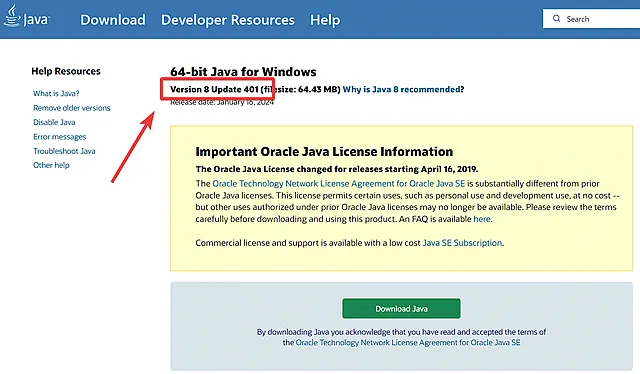
В этом случае нажмите кнопку Download Java и, получив установочный файл Java Desktop, запустите его и нажмите кнопки Да и Установить; при необходимости укажите, следует ли восстанавливать запросы безопасности, щелкнув соответствующее поле и нажав кнопки Далее и Закрыть, чтобы выйти из программы установки Java.
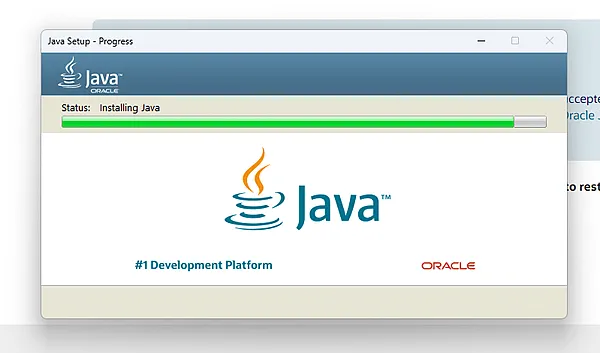
Если у вас ещё нет программного обеспечения Java, но на веб-сайте рекомендуется версия более поздняя, чем Java 8, вы все равно можете восстановить последнюю из архивов Oracle: однако, для этого вам необходимо зарегистрироваться на платформе Oracle.com, указав свой адрес электронной почты и номер телефона.
Если у вас ещё нет учетной записи Oracle и/или вы не желаете предоставлять вышеуказанную информацию, вам следует обратиться к программному обеспечению OpenWebStart, о котором я расскажу вам в следующем разделе этого руководства.
Установите OpenWebStart, чтобы открыть файл JNLP
Если версия Java 8 для Windows больше не доступна на официальном сайте, вы можете справиться с этим, использовав OpenWebStart – реализацию с открытым исходным кодом приложения Java Web Start, которая позволяет запускать файлы JNLP без каких-либо проблем. На момент написания OpenWebStart уже включает среду выполнения Java, поэтому вам не нужно будет устанавливать её отдельно.
Чтобы скачать OpenWebStart, подключитесь к этому сайту, нажмите кнопку Downloads, а затем ссылку OpenWebStart_windows-x64_v_v_v.exe, если вы используете 64-битную версию Windows, или OpenWebStart_windows-x32_v_v_v.exe, если вместо этого вы используете 32-битную копию Windows.
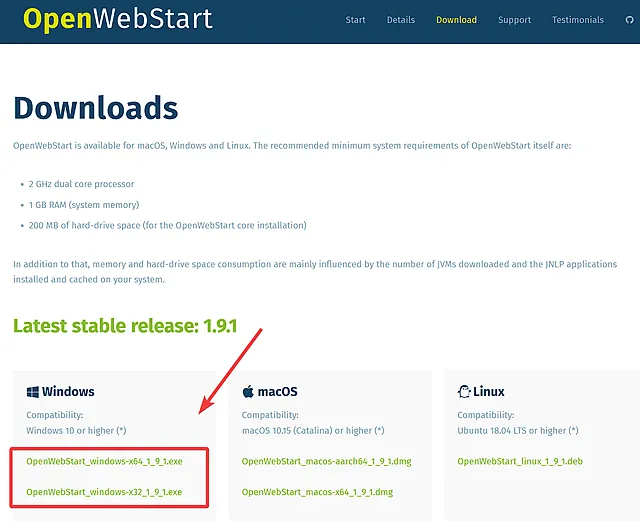
После завершения загрузки запустите полученный файл, дождитесь извлечения необходимых для установки файлов и нажмите кнопку ОК, чтобы начать установку. Затем нажмите на кнопку Далее, поставьте галочку напротив пункта Я принимаю соглашение и завершите настройку, нажав кнопки Далее (раза 4 подряд) и Готово.
Запустите файл JNLP
После завершения установки Java 8/OpenWebStart игра практически готова! Найдите на своём компьютере файл JNLP, который вы собираетесь запустить, и дважды щелкните его, точно так же, как при запуске любой другой программы: если вы решили установить Java, через несколько секунд вы должны увидеть предупреждение системы безопасности, касающееся выполнение файла, на что вам придётся ответить утвердительно. После завершения этого шага приложение, содержащееся в файле JNLP, должно запуститься на экране.
Если вместо этого вы выбрали OpenWebStart, то при первом использовании этого приложения сначала будет загружена среда выполнения Java, что необходимо для открытия файла JNLP (это происходит только при первом запуске). Также в этом случае перед запуском интересующего вас Java-приложения вы окажетесь перед экраном безопасности: запустить файл JNLP в защищенной среде (что может ограничить его функциональность, но что я рекомендую вам сделать, если вы не знаете что это за файл), выберите Песочница; в противном случае вместо этого нажмите кнопку Выполнить.


